Excel单行数据实现行列转换技巧!
1、教程以新建的Excel电子文档为例来介绍如何实现单行数据的行列转换技巧。

2、鼠标右键单击刚建好的Excel电子文档,在右键菜单中选中打开命令。
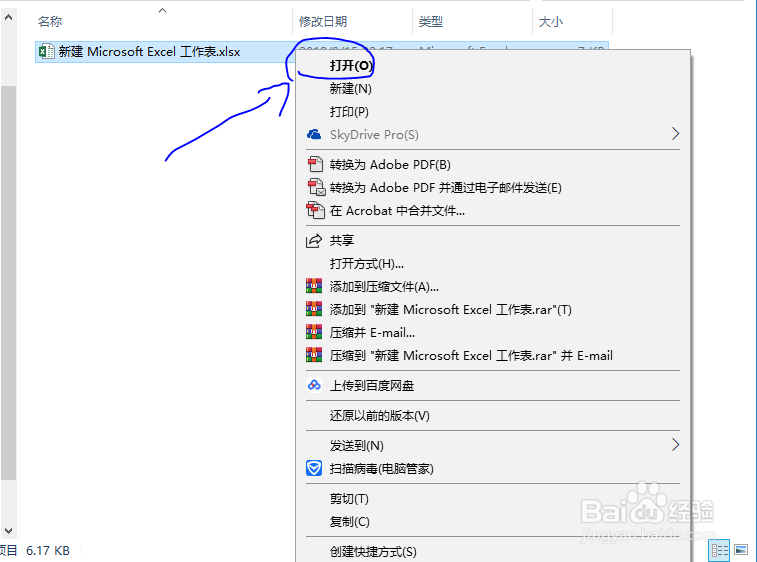
3、教程以下列单行数据为例。

4、方法一:复制粘贴法
a、首先是复制目标行数据;

5、b、粘贴为转置格式即可。
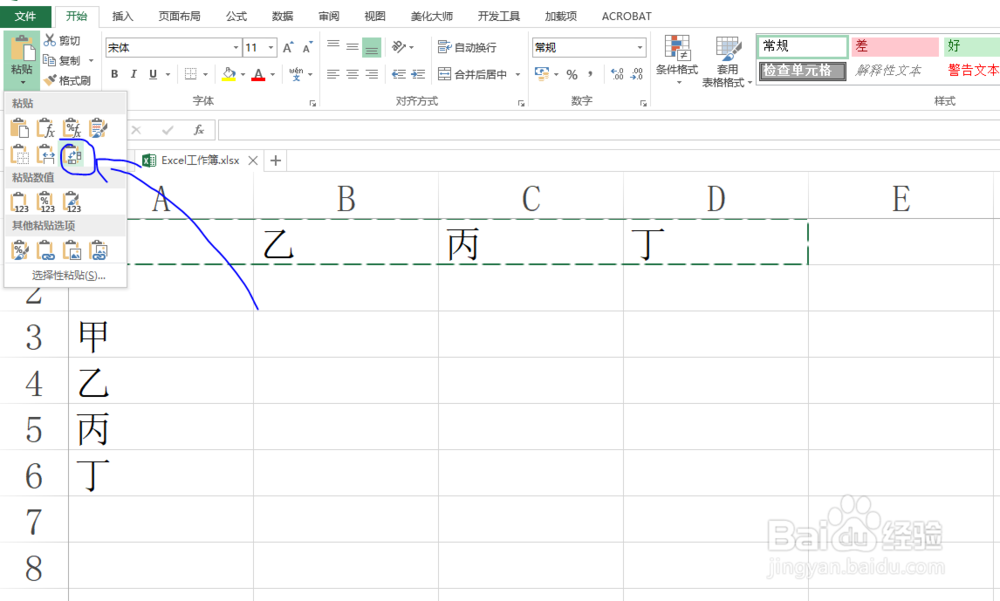
6、方法二:替换函数法
此方法适合于单列转单行,以下列数据为例。

7、将选区中的a替换成=a即可。


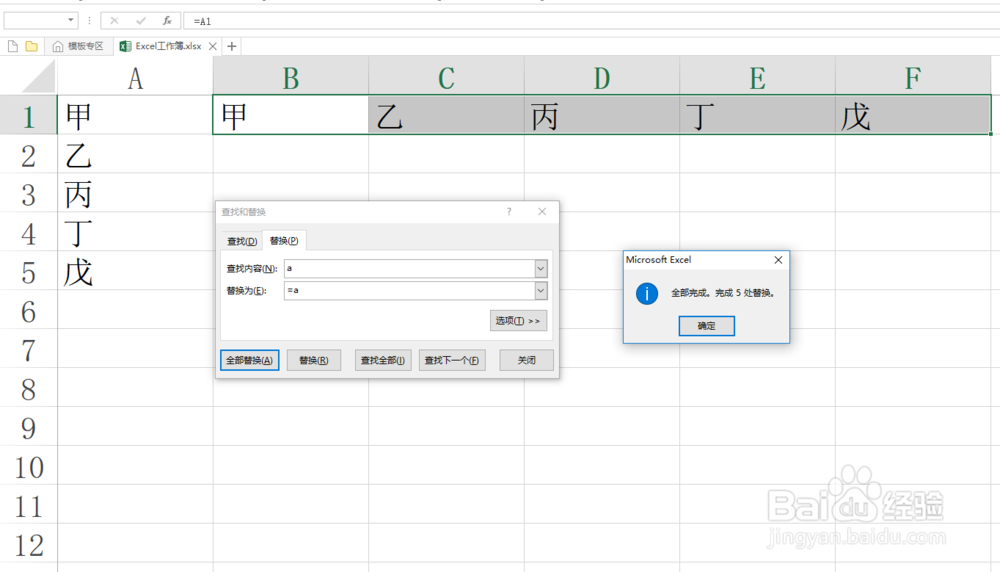
声明:本网站引用、摘录或转载内容仅供网站访问者交流或参考,不代表本站立场,如存在版权或非法内容,请联系站长删除,联系邮箱:site.kefu@qq.com。